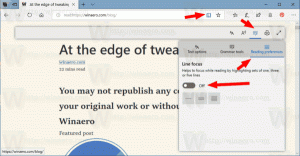Sådan sletter du en enkelt webadresse eller forslagsindgang fra rullemenuen i Google Chromes adresselinje
I Google Chrome, når du begynder at skrive noget i adresselinjen, husker den det. Uanset om det er en URL/webstedsadresse eller et søgeord, du har indtastet, vil Google Chrome huske det. Hvad der ikke er gjort klart af Chromes udviklere er, hvordan man fjerner disse poster uden at rydde browserhistorikken. Lad os se, hvordan det kan lade sig gøre.
Men der findes en hurtig måde at selektivt kun fjerne de elementer, du ser, direkte fra Chromes adresselinje. Når du ser en søgeterm eller URL i adresselinjen, som du ikke længere ønsker at se, skal du vælge den ved at bruge
Op eller ned piletasterne på dit tastatur, og tryk på Flytte + Del.I Internet Explorer og Firefox skal du kun trykke på Slet tasten for at fjerne poster fra adresselinjens rullemenu, men i Google Chrome, Del gør intet. Nå, nu kender du den rigtige nøgle til Chrome: det er den Flytte + Slet.